家里有蚂蚁怎么彻底清除?
- 生活百科
- 2025-06-17 11:24:00
- 69
家里有蚂蚁怎么彻底清除?
蚂蚁是常见的家庭害虫,尤其是在夏季,它们常常在寻找食物和水源时入侵我们的家中。虽然蚂蚁通常不会对人类造成直接威胁,但它们的出现不仅令人不快,还可能污染食物,甚至引起过敏反应。因此,了解如何有效地清除蚂蚁是每个家庭的重要课题。本文将介绍几种科学、有效且安全的方法来彻底清除家中的蚂蚁。
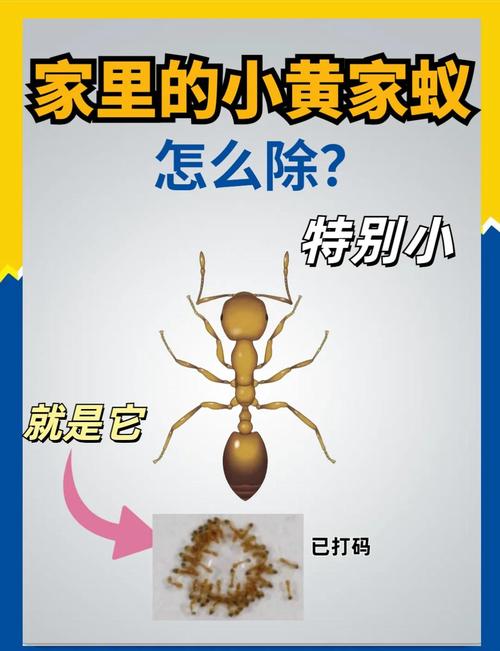
1. 了解蚂蚁的种类和习性
在采取清除措施之前,首先需要了解家中蚂蚁的种类。蚂蚁的种类繁多,不同种类的蚂蚁有不同的习性。例如,常见的黑蚂蚁通常出现在厨房和餐厅,而红蚂蚁则喜欢在潮湿的环境中繁殖。通过观察蚂蚁的活动路线和巢穴位置,可以帮助我们更好地选择适合的清除方法。
2. 清理食物源和水源
蚂蚁进入家中最常见的原因之一是食物和水源。家中任何食物的残渣都可能吸引蚂蚁。为了有效清除蚂蚁,首先需要彻底清理家中的食物源和水源:
- 清理厨房:定期清洁灶台、桌面和地面,避免食物残渣的积累。
- 密封食品:将所有食品保存在密封的容器中,避免食物散发气味吸引蚂蚁。
- 水源控制:检查家中的水管,确保没有漏水,保持家中的干燥。
通过减少蚂蚁的食物和水源,可以大大降低蚂蚁入侵的可能性。
3. 使用天然驱蚁剂
如果蚂蚁已经入侵,可以使用一些天然驱蚁剂进行清除。以下是几种常见的天然驱蚁剂:
- 醋:蚂蚁不喜欢醋的气味,将醋和水按1:1的比例混合,喷洒在蚂蚁活动的地方。
- 柠檬汁:柠檬汁具有强烈的酸味,能够扰乱蚂蚁的嗅觉系统。将柠檬汁喷洒在蚂蚁的巢穴周围,能有效驱赶蚂蚁。
- 肉桂粉:蚂蚁对肉桂粉的气味也十分敏感。将肉桂粉撒在蚂蚁经常出现的地方,可以有效地阻止它们的活动。
这些天然驱蚁剂不仅有效,而且对家庭成员和宠物都很安全。
4. 使用蚂蚁诱杀剂
对于已经在家中建立了巢穴的蚂蚁,单纯的驱赶可能效果不大。此时可以使用蚂蚁诱杀剂来消灭蚂蚁巢穴。诱杀剂通常含有少量的毒药,蚂蚁会将毒药带回巢穴,导致整个蚁群死亡。常见的诱杀剂包括:
- 液态诱杀剂:将诱杀剂液体放置在蚂蚁的活动路径上,蚂蚁会触碰并带回巢穴。
- 颗粒诱杀剂:颗粒诱杀剂适用于大面积的蚂蚁入侵,可以在蚂蚁活动区域撒上一些颗粒,蚂蚁会将其带回巢穴。
使用蚂蚁诱杀剂时,务必小心,避免误食,并遵循使用说明。
5. 封闭蚂蚁的进入通道
防止蚂蚁再次入侵的一个重要措施是封闭它们的进入通道。检查门窗、墙壁上的裂缝和缝隙,使用硅胶或其他密封材料填补这些缝隙,以减少蚂蚁进入的机会。如果家里有窗户或门的缝隙较大,可以考虑安装密封条,确保蚂蚁无法通过这些地方进入。
6. 使用专业灭蚁服务
如果家中蚂蚁问题较为严重,且以上方法无法有效清除,可以考虑求助于专业的害虫控制服务。这些服务提供商通常有更先进的技术和药剂,可以快速有效地清除家中的蚂蚁并防止其再次入侵。虽然这需要一定的费用,但对于严重的蚂蚁入侵,往往是最有效的解决方法。
7. 预防蚂蚁再次入侵
清除蚂蚁之后,预防再次入侵至关重要。除了持续保持家中清洁,确保食物和水源的密封外,还可以采取以下预防措施:
- 定期检查:定期检查家中的潜在入侵点,确保没有新的裂缝和缝隙。
- 使用蚂蚁屏障:可以在门窗和其他入侵点周围撒上一些防蚂蚁粉末,形成天然的防蚂蚁屏障。
- 种植驱蚁植物:有些植物如薄荷、香茅等,能够散发出蚂蚁不喜欢的气味,在家中种植这些植物可以起到一定的驱蚁作用。
总结
家里有蚂蚁的情况虽然常见,但通过上述方法,我们可以有效地清除并预防蚂蚁的入侵。从清理食物源到使用天然驱蚁剂、诱杀剂,再到封闭进入通道和请专业人士协助,我们可以根据具体情况选择合适的措施。在日常生活中保持家中的清洁,避免蚂蚁的食物来源,是长期防止蚂蚁入侵的关键。
本文链接:https://chaokehao.com/a/185.html
下一篇:旧毛巾的创意改造方案
